1、在日常的Photoshop的使用中,我们很常会用到菜单栏,包括菜单栏下方的选项。其实这些选项并不一定是死板固定的,我们其实也可以去掉某些菜单栏里面的某一些选项
2、首先我们先是要编辑文件这一个菜单栏
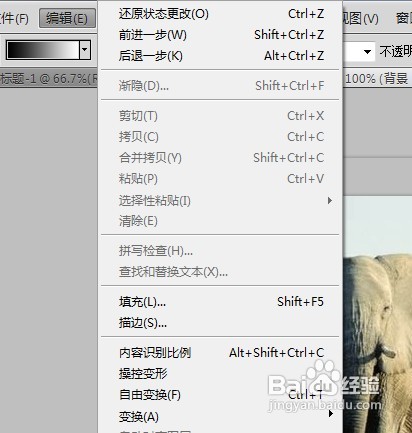
3、之后我们在编辑菜单栏下面会看到一个菜单的选项卡,或者是直接快捷键Alt+Shift+Ctrl+M
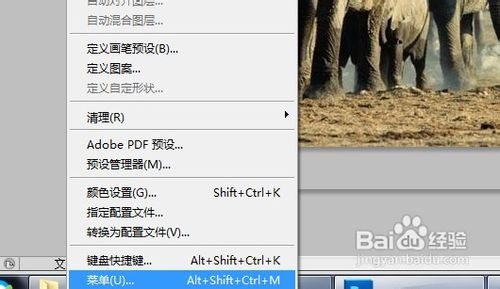
4、之后软件系统就会自动的弹出一个菜单的设置窗口了

5、在里面我们可以对应用程序的菜单进行调整,也可以对面板的菜单栏进行调整
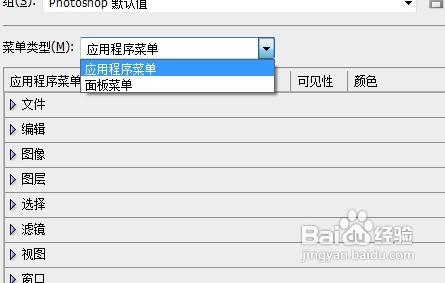
6、点击所要修改的菜单后在里面哟所有的选项,我们只要点击一下可见性就可以去除掉这些选项了

